word怎样设置图片透明度
发布时间:2017-06-07 14:26
相关话题
在我们使用word的时候经常会往里面插入一些图片,在word中,我们还可以将图片的背景颜色更改为透明色,对于老手就不用功多说了,但是对于大多数人来说还是不太懂,下面小编马上就告诉大家word调节图片透明度方法步骤。
word调节图片透明度方法步骤
步骤一:我们需要先打开我们的word文档。
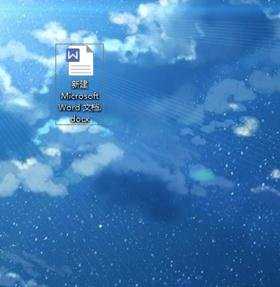
步骤二:打开之后,我们需要在上面的菜单栏中找到插入,然后插入我们需要调的背景图片。
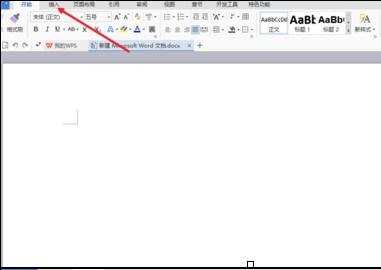
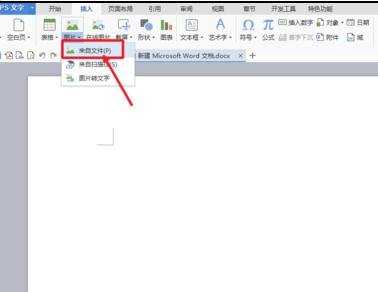
步骤三:插入图片之后,我们需要先选中这张图片,点击它即可选中。
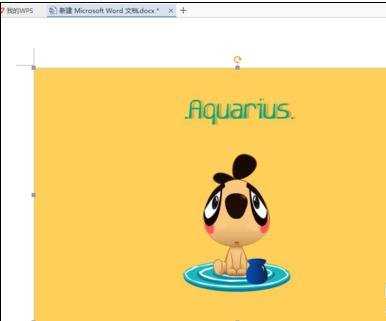
步骤四:选中之后,我们在上面的菜单栏中找到“设置透明色”。
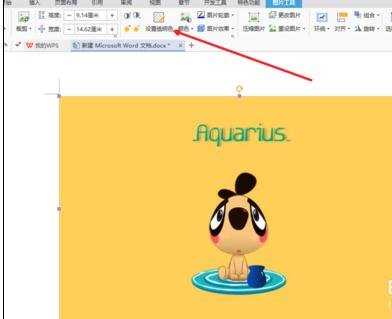
步骤五:点击之后会出现一个像ps里面的一个图标,我们在图片的背景上面点一下就可以了。

步骤六:点击设置透明色旁边的那个“颜色”我们还可以更改图片的颜色,比如我们选择黑白。
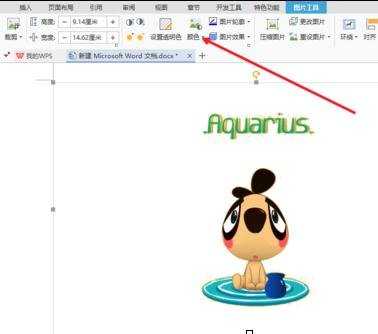
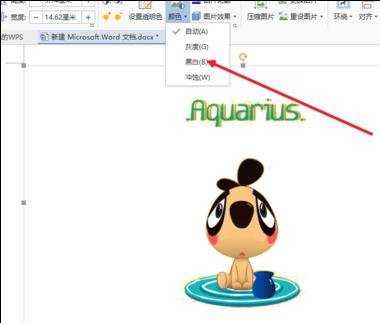
步骤七:点击之后会发现原先的图片就变成黑白色的了。
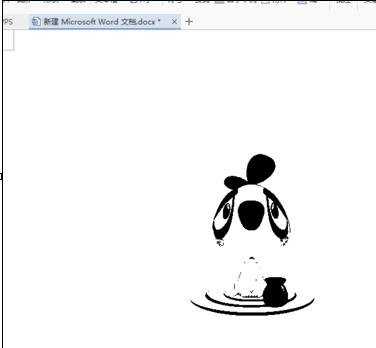
猜你感兴趣:
1.word2016如何设置图片透明度
2.怎么在word中设置图片的透明度
3.word设置背景图片透明度的方法
4.wpsword如何设置图片透明度
5.word怎么设置图片透明度

word怎样设置图片透明度的评论条评论